Abbinare apple magic trackpad, Rimuovere un abbinamento – Apple Magic Trackpad User Manual
Page 26
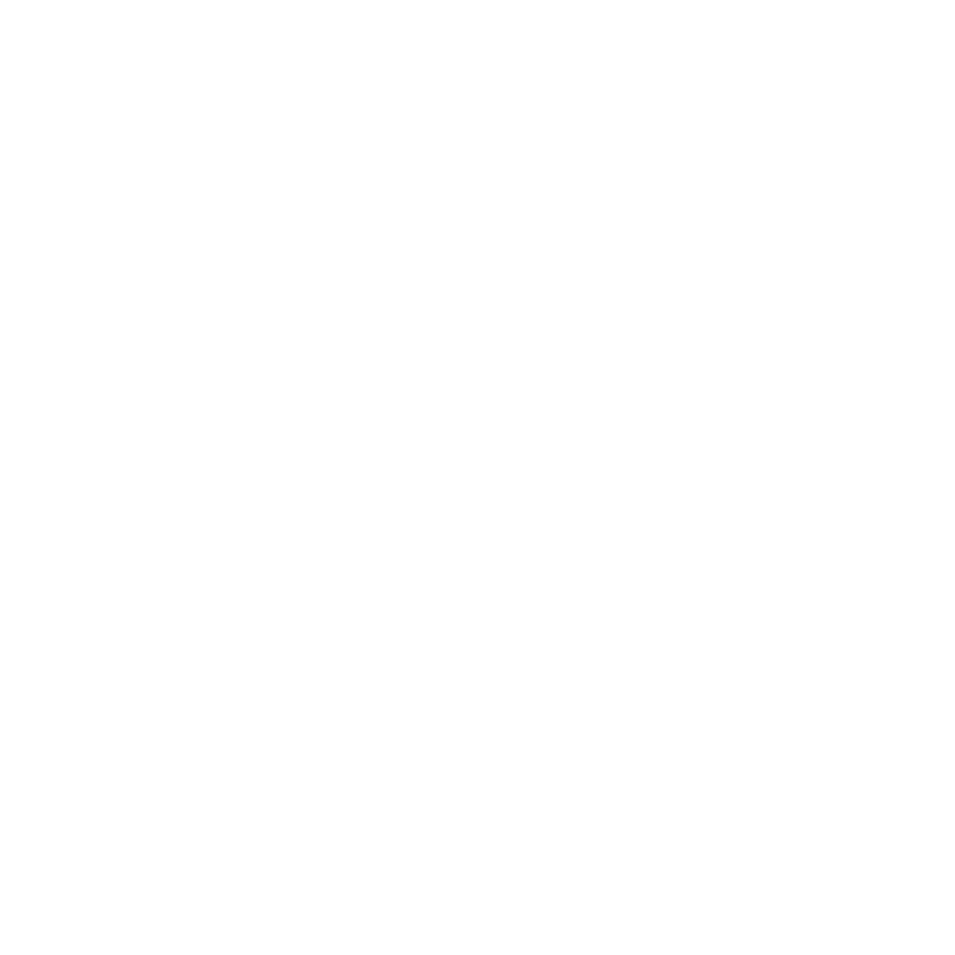
26
Italiano
Abbinare Apple Magic Trackpad
Per usare Apple Magic Trackpad con il computer Mac, devi prima abbinarli tra loro
in modo che possano comunicare in modalità wireless.
Per abbinare il trackpad:
1 Scegli Apple (
K
) > Preferenze di Sistema, quindi fai clic su Trackpad.
2 Fai clic su “Imposta trackpad Bluetooth…” nell’angolo inferiore destro.
3 Per spegnere il trackpad, premi il pulsante di accensione/spegnimento.
4 Quando il trackpad viene rilevato, fai clic su Continua.
Dopo aver abbinato il trackpad al computer Mac, utilizza nuovamente Aggiornamento
Software per assicurarti di avere installato l’ultima versione del software.
Rimuovere un abbinamento
Dopo aver abbinato Apple Magic Trackpad a un computer Mac, puoi abbinarlo
nuovamente a un altro computer Mac. Per farlo, devi prima rimuove l’abbinamento
esistente, quindi abbinare nuovamente il trackpad.
Per abbinare il dispositivo a un Mac diverso:
1 Scegli Apple (
K
) > Preferenze di Sistema, quindi fai clic su Bluetooth.
2 Seleziona il trackpad nel pannello delle preferenze Bluetooth.
3 Fai clic sul pulsante Elimina (–) nell’angolo inferiore sinistro.
Per abbinare nuovamente il trackpad, consulta “Abbinare Apple Magic Trackpad”.
